Les caractères spéciaux sur un clavier AZERTY
Article de mars 2011 actualisé en mars 2019
Dans cet article sur les caractères spéciaux, je propose un pense bête à imprimer et à afficher à côté de l’écran. En fin d’article, j’évoquerai la disposition de clavier BÉPO.
Quelques caractères spéciaux utiles et leur code clavier
Vous êtes convaincu·e de la nécessité de respecter l’orthographe et la typographie dans vos documents, pages Web ou autres. Malheureusement. français·e comme moi, votre clavier est un peu pauvre en touches.
Comment donc utiliser les codes ASCII pour combler les lacunes des claviers AZERTY ?
Le clavier AZERTY ne propose pas de touches clavier pour les majuscules accentuées, les diacritiques, les ligatures (œ, æ…) et autres
bizarreriesoriginalités de la langue française.
LÆTITIA
Pour écrire le prénom « LAETITIA », vous pouvez passer par l’insertion de caractères spéciaux (option disponible dans votre traitement de texte) ou laisser agir le correcteur d’orthographe intégré pour obtenir « LÆTITIA ».
Ne trouvant pas cela très pratique, vous vous décidez à afficher devant vous la page des codes ASCII. Vous y verrez que taper « 146 » tout en maintenant la touche “Alt” va vous donner le fameux caractère spécial “Æ”.
Oui mais voilà, pour le “Œ” ?
Il se trouve qu’il y a deux tables ASCII accessibles avec la touche “Alt” : Une table correspondant à “Alt” + 3 caractères, et une autre beaucoup plus complète, correspondant à “Alt” + 4 caractères dans laquelle on va trouver le “Œ”. On peut trouver ces tables ASCII en plusieurs endroits, par exemple sur symbole-clavier.com. Merci à lui.
Note : Certains claviers n’ont pas de clavier numérique. Or les insertions de chiffres associés à la touche "Alt" ne fonctionnent pas avec les touches clavier de la rangée supérieure (ce sont des majuscules). Il faudra alors passer par les touches de fonction (souvent bleues). Voir mon article "codes ASCII sans pavé numérique".
Petit tableau des codes clavier utiles
Comme je n’utilise finalement qu’un tout petit nombre de ces caractères spéciaux, je me suis fabriqué un petit pense bête. Une fois imprimé, j'affiche celui-ci à côté de l’écran.
Dans cette version actualisée, j’ai ajouté le point médian de l’écriture inclusive et un smiley bien pratique ☺.
Je pense que vous n’aurez bientôt plus besoin de consulter ce tableau pour écrire correctement le À ou le É tellement ces caractères sont fréquents. Mnémotechnique : 183 dessine une espèce de A majuscule sur le clavier numérique.
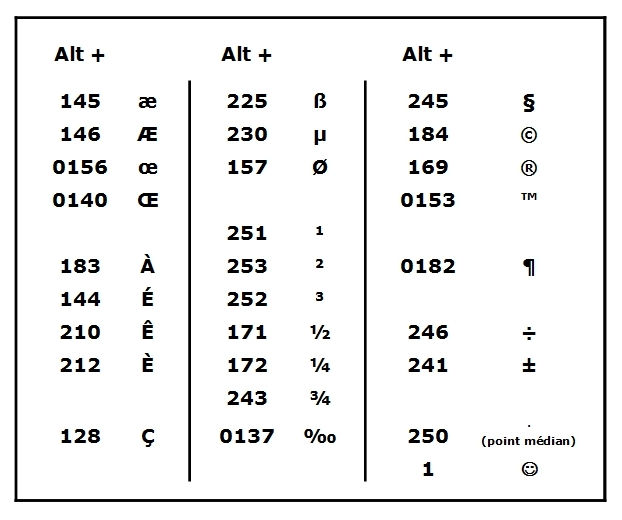
Le clavier BÉPO
Depuis peu, je me suis mis au clavier BÉPO et je n’ai quasiment plus besoin de ce petit tableau. En effet, en BÉPO, tous les caractères typiquement français sont directement accessibles. En plus des majuscules accentuées citées plus haut, les différentes tailles de tirets (— cadratin, – demi-cadratin, - quart de cadratin) ont leur touche particulière. Idem pour le "ê" très fréquent.
Ceci est d’ailleurs aussi valable pour les développeurs informatiques. Ceux-ci trouveront "<" et ">" sur deux touches séparées mais voisines, de même pour les parenthèses, crochets et autres accolades.
Autre avantage du clavier BÉPO… un grand confort de frappe, les doigts restant principalement sur la rangée du milieu.
Quand je retourne sur un clavier AZERTY, j’éprouve la sensation que mes doigts se tordent dans tous les sens.
En revanche, l’apprentissage n’est pas évident. Je conseille de surfer un peu sur le sujet (voir l’expérience BÉPO de Mathieu, et beaucoup d’autres…)
Le site de référence : http://bepo.fr/wiki/Accueil dans lequel on trouvera toutes les informations nécessaires.
Les codes Ascii sans pavé numérique
Mon précédent article sur les codes Ascii fréquents m'a valu quelques remarques de possesseurs de portables sans pavé numérique.
La saisie des codes Ascii ne fonctionne pas avec la rangée de chiffres au dessus des touches "AZERTYUIOP" mais avec le pavé numérique bleu (le plus souvent) émulé par appui sur la touche "Fn" (fonction).
Donc : En maintenant enfoncées les touches "ALT" et "Fn", composez le code avec les chiffres bleus des touches à droite du clavier.
Ci-dessous je présente une image de clavier dans laquelle j'ai foncé les touches concernées. On y voit la touche de fonction, les chiffres, les quatre opérations et le point qui nous sert de virgule.
Il sera possible alors de se tourner vers des petits logiciels permettant de réattribuer certaines combinaisons de touches. Mais sincèrement, vous allez passer tellement de temps en recherche et configuration qu'il sera plus rentable de prendre un pavé numérique à moins de dix euros.
Sinon : ultime solution n°1
Edit du 10 février 2020 : Le clavier BÉPO
Une autre solution, le clavier BÉPO. Voir l'article " je suis passe au clavier bepo" sur ce blog. Tous les caractères utilisés lorsqu'on écrit en français sont disponibles sans passer par les touches Alt et CTRL.